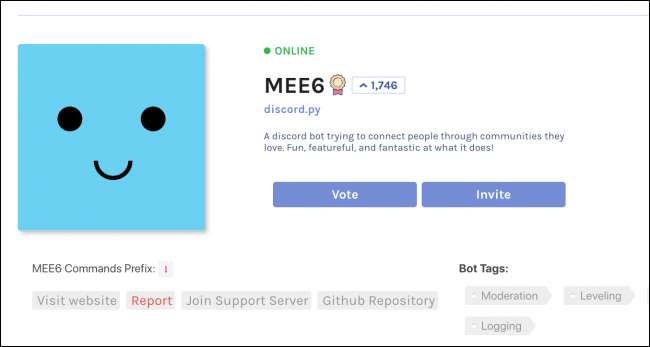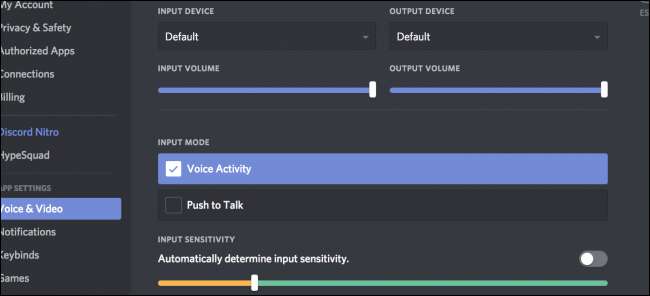
Erimielisyydet järkyttää tyylikästä, minimalistista muotoilua, ainakin verrattuna vaihtoehtoihin, kuten Teamspeak ja Skype. Monet hyödyllisimmistä ominaisuuksista ovat näkyvissä vasta, kun olet perehtynyt asetuksiin ja ottanut ne käyttöön.
Hallitse ilmoituksia palvelimittain
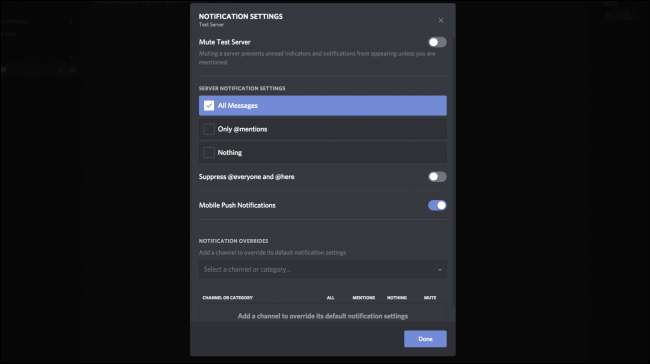
Jos käytät Discordia paljon, olet todennäköisesti ylikuormitettu kaikkien palvelimiesi ilmoituksilla. Voit mykistää palvelimen, mutta tämä mykistää kaiken - mukaan lukien @ -maininnat.
Jos kuitenkin napsautat hiiren kakkospainikkeella palvelinta ja valitset Ilmoitusasetukset, näyttöön tulee ikkuna, jossa voit muokata asetuksia. Voit esimerkiksi asettaa palvelimen asetukseksi "Vain maininnat" mykistääksesi useimmat viestit, mutta säilytä tärkeät viestit. Jos palvelin ärsyttää sinua jokaisen kanssa ilmoituskanavassa, voit lisätä ohituksia yksittäisille kanaville.
LIITTYVÄT: Kuinka luoda, asentaa ja hallita ristiriitapalvelinta
Avaimenperät
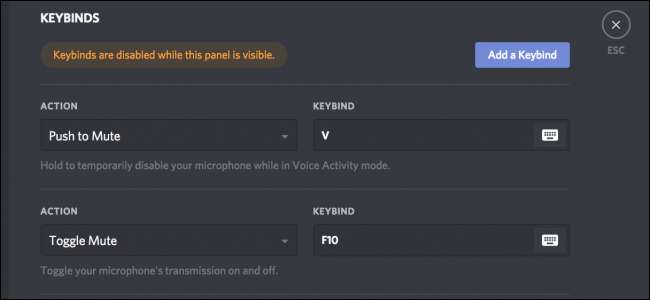
Discordissa on paljon hyödyllisiä näppäinsidejä, jotka on piilotettu asetuksiin, ja voit tarkistaa ne valitsemalla Asetukset> Näppäinsiteet.
Yksi todella hyödyllinen temppu on asettaa "Push to Mute" haluamaasi pelin sisäiseen push-to-talk-avaimeen. Tällä tavalla, kun puhut muiden ihmisten kanssa pelissä, Discord-ystäväsi eivät kuule sinua kahdesti. Tästä on hyötyä myös suoratoistolaitteille, jotka haluavat puhua chattiinsa häiritsemättä muita ristiriidassa olevia.
Voit myös hallita näppäimiä Mute ja Deafen vaihtamiseksi (mykistääksesi mikrofonin ja hiljentäessäsi kaiuttimia), Streamer-tilan vaihtamiseksi ja ensisijaisen kaiutinnäppäimen määrittämiseksi.
Ensisijainen puhuja

Priority Speaker on suhteellisen uusi Discord-ominaisuus ja melko hyödyllinen. Voit käyttää sitä vain käyttämissäsi palvelimissa, mutta kun se on käytössä, Priority-näppäimen painaminen vähentää kaikkien muiden äänenvoimakkuutta, jotta sinut voidaan kuulla helpommin. Tarvitset tietysti luvan ja näppäinlukko on määritettävä.
Ääni-asetukset
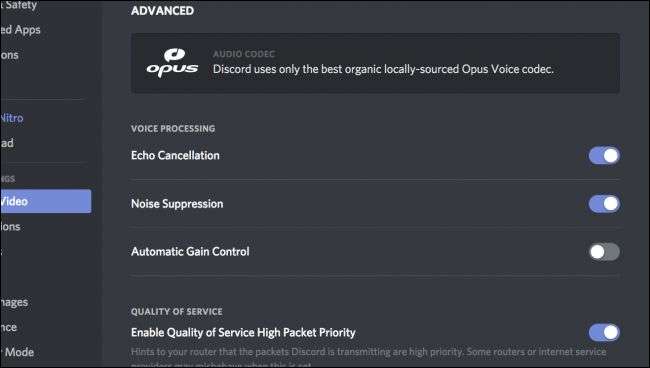
Discordilla on paljon jälkikäsittelyä kulissien takana, jotta halpa kuulokemikrofoni kuulostaa hyväksyttävältä. Kuitenkin, jos sinulla on mukavampi mikrofoni, nämä vaikutukset voivat tehdä mikrofonistasi huonomman. Voit poistaa ne käytöstä käyttäjäasetuksissa. Olisi todennäköisesti parasta hankkia ystävä, jolla on hyvä korva auttaa sinua löytämään sinulle sopivat asetukset, koska et kuule omaa ääntäsi.
Streamer-tila ja YouTube / Twitch-integraatio
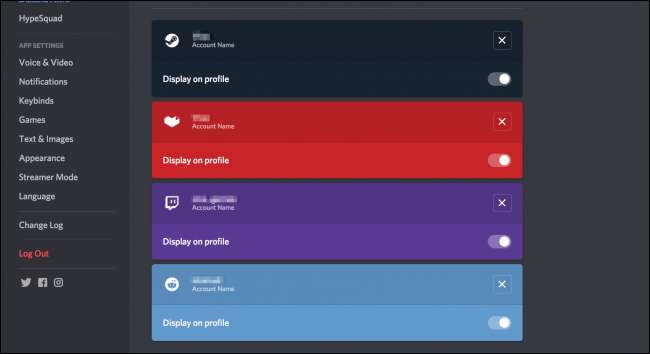
Koska Discord on rakennettu pelaajille, on olemassa paljon integraatioita peleihin ja pelien suoratoistopalveluihin. Jotta voit käyttää niitä, sinun on ensin linkitettävä YouTube- ja Twitch-tilisi Discordiin. Voit tehdä tämän käyttäjän asetusten Yhteydet-välilehdellä. Voit lisätä myös paljon muita tilejä, kuten Steam- ja sosiaalisen median tilisi.
Voit ottaa Streamer-tilan käyttöön ”Streamer Mode” -välilehdellä. Tämä tila antaa sinulle mahdollisuuden piilottaa henkilökohtaiset tiedot, kun olet kesken pelin suoratoiston (kuten kun kirjaudut palvelimeen tai palveluun).
Pelinäyttö
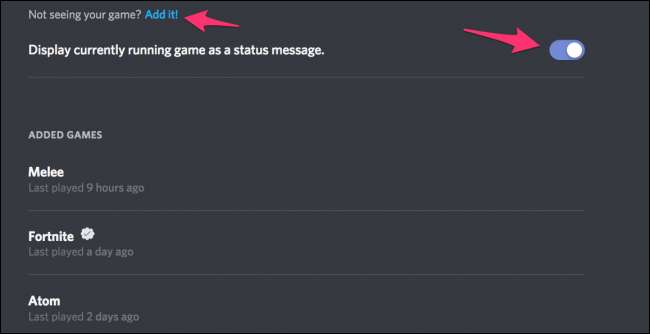
Pelinäyttö on toinen hyödyllinen pelien integrointi. Olet ehkä huomannut joidenkin ihmisten nimissä tekstirivin, jossa lukee ”Pelataan Pelinimi, ”Näyttää mitä peliä he parhaillaan pelaavat. Voit hallita tämän asetuksia käyttäjäasetusten Pelit-välilehdellä. Jos peliäsi ei tunnisteta automaattisesti, voit lisätä sen manuaalisesti käynnissä olevien sovellusten luettelosta. Voit jopa muuttaa pelin nimeä tai lisätä muita kuin pelisovelluksia näytettäväksi.
Botit
Botit laajentavat Discordin oletusominaisuuksia ja yhdistävät palvelimen ulkopuolelle usein palveluja. Sinun on oltava palvelimen järjestelmänvalvoja, jotta voit lisätä botin siihen, mutta henkilökohtaisiin chat-huoneihisi voit lisätä niin monta kuin haluat. Voit tarkastella hyödyllisten bottien suosituimpia valintojamme tässä .